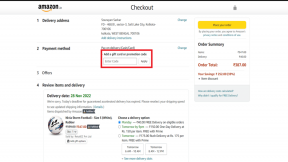워터마크 없이 Dall-E 2 이미지를 저장하는 방법
잡집 / / April 04, 2023
OpenAI는 대중이 일상 생활에서 AI를 사용하도록 하는 혁명을 시작했습니다. Dall-E 2와 같은 제품은 AI가 얼마나 발전했는지를 명확하게 보여주며 그 결과를 보고 놀랐습니다. 그러나 이러한 도구는 비교적 새롭기 때문에 많은 쿼리가 순회되었습니다. 그리고 그러한 쿼리 중 하나는 워터마크 없이 Dall-E 2 이미지를 저장하는 방법입니다.

이 기사에서는 워터마크가 없는 Dall-E 2 생성 이미지를 다운로드하는 데 도움을 드립니다. 매우 쉽고 기사의 다음 몇 섹션에서 이에 대해 배우게 되지만 Dall-E 2 이미지에서 워터마크를 제거할 수 있습니까? 알아 보자!
또한 읽기: DALL-E 2를 무료로 사용하는 방법.
워터마크 없이 Dall-E 2 이미지를 다운로드하는 것이 합법적입니까?
Dall-E 2에는 해야 할 일과 하지 말아야 할 일에 대한 자세한 콘텐츠 정책이 있습니다. 그들은 이러한 도구가 지속될 수 있도록 플랫폼을 사용하는 동안 준수해야 할 몇 가지 도덕적 근거를 명확하게 명시했습니다. 워터마크와 관련하여 다음은 콘텐츠 정책에 명시된 내용입니다. Dall-E 2 이미지에서 워터마크를 제거할 수 있습니다.
숨겨진 이용 약관이 없습니다. 그들은 그것에 대한 한 단어로 된 대답을 가지고 있습니다. 콘텐츠 정책 FAQ (아래 이미지에서 볼 수 있듯이).
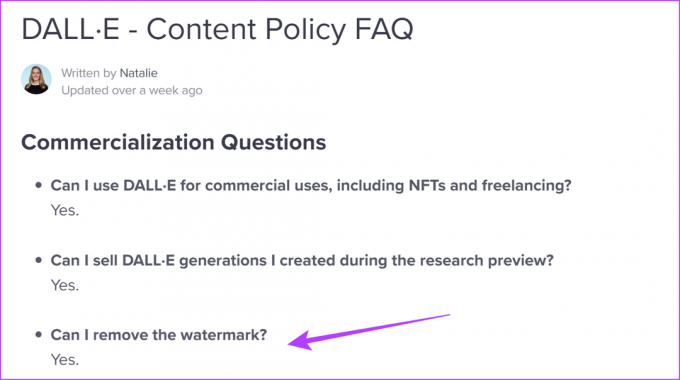
그러나 워터마크를 제거한다고 해서 해당 이미지가 AI에 의해 만들어졌다는 사실을 무시하는 것은 아닙니다. 달이2의 콘텐츠 정책에는 원하는 대로 이미지를 공유할 수 있다고 명시되어 있지만, 이미지를 생성할 때 AI의 역할과 참여를 명확하게 언급할 것을 권고합니다.
OpenAI는 이미지에 대한 권리를 소유하지 않으며 이미지는 제작자가 완전히 소유합니다. 이제 Dall-E 2 이미지에서 워터마크를 제거하는 방법이 명확해졌으므로 단계별 프로세스를 살펴보겠습니다.
Dall-E 2 이미지에서 워터마크를 제거하는 방법
워터마크 없이 Dall-E 2 이미지를 저장할 수 있는 두 가지 방법이 있습니다. 아래 두 가지 방법을 모두 설명했습니다.
1. 개발자 옵션을 사용하여 워터마크 제거
이 방법에서는 웹 브라우저에서 요소 검사 옵션을 사용해야 합니다. 방법은 다음과 같습니다.
1 단계: Dall-E 2 웹사이트를 열고 프롬프트에서 이미지를 생성한 다음 다운로드하려는 이미지를 탭합니다.
DALL-E 2 웹사이트 방문하기

2 단계: 마우스 오른쪽 버튼을 클릭하고 요소 검사/검사를 누릅니다.
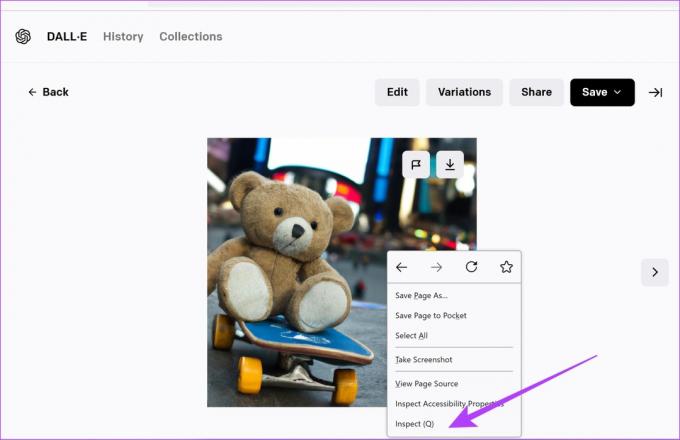
3단계: 검사 또는 검사기 탭에서 아래로 스크롤하여 이미지 링크를 찾습니다. '라는 제목 아래에 있을 것입니다.

4단계: 링크를 마우스 오른쪽 버튼으로 클릭하고 '새 탭에서 링크 열기'를 누릅니다.

5단계: 워터마크가 없는 이미지는 새 탭에서 팝업됩니다. 마우스 오른쪽 버튼으로 클릭하고 이미지를 다운로드하십시오.

그것은 워터마크 없이 Dall-E 2 이미지를 저장하는 한 가지 방법이었습니다. 그러나이 방법이 약간 복잡하다고 생각되면 다음 방법을 사용할 수 있습니다.
2. 타사 북마크릿 사용
이 방법은 사용자 지정 책갈피를 추가하고 이를 사용하여 이미지를 다운로드하는 것과 관련됩니다. 북마크는 기본적으로 이미지에서 워터마크를 제거하는 JavaScript 기능을 활성화합니다.
Bookmarklet 개발자 덕분에 워터마크가 없는 이미지를 쉽게 다운로드할 수 있습니다.
Google 크롬에 대한 단계를 설명했습니다. 그러나 다른 브라우저에서도 유사하게 유지됩니다. 요점은 수동으로 링크를 추가하고 이미지를 생성한 후 책갈피를 클릭하여 새 책갈피를 만들어야 한다는 것입니다.
1 단계: 북마클릿 공식 페이지를 방문하여 아래로 스크롤하여 'Dall-E Img Download'라고 적힌 빨간색 버튼을 찾으십시오.
북마크릿 웹사이트 방문
2 단계: 마우스 오른쪽 버튼을 클릭하고 '링크 주소 복사'를 선택합니다.
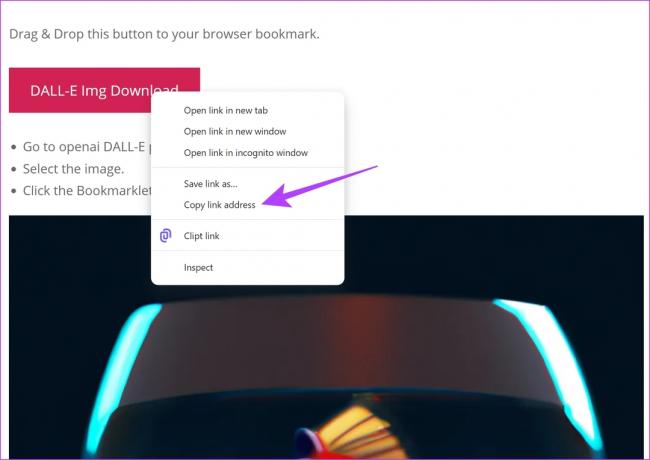
3단계: 오른쪽 상단의 세 점 아이콘을 탭하고 -> 북마크 -> 북마크 관리자를 선택합니다.

4단계: 북마크 관리자가 열리면 점 세 개 아이콘을 탭하여 새 북마크를 추가합니다.
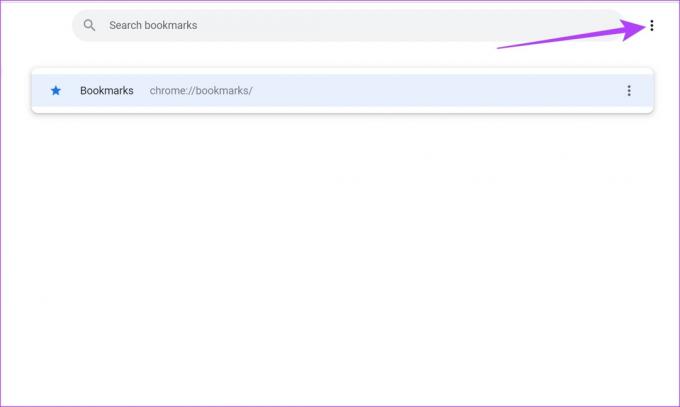
5단계: '새 북마크 추가'를 탭합니다.
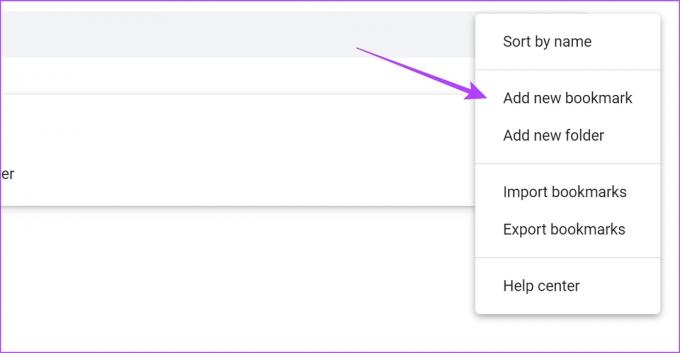
6단계: 복사한 링크를 URL 필드 아래에 붙여넣고 식별 가능한 이름을 지정합니다. 저장을 탭합니다.
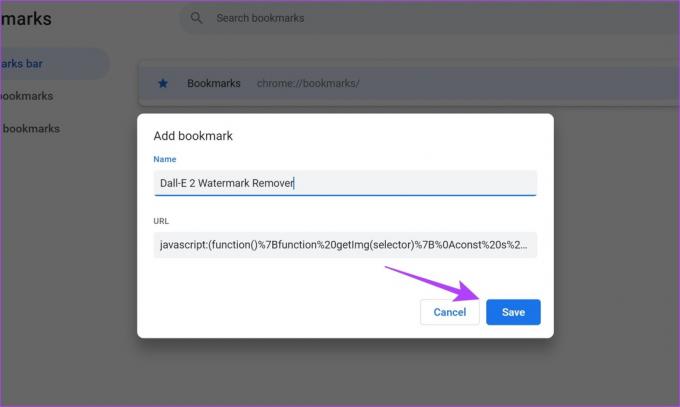
이제 북마크가 브라우저에 저장되었습니다.
7단계: Dal-E 2의 이미지 생성 결과로 돌아가십시오.
8단계: 워터마크 없이 다운로드할 이미지를 선택합니다.

9단계: 이제 책갈피를 활성화해야 합니다. 점 세 개 아이콘 – > 북마크 –> 새로 생성된 북마크를 선택합니다.
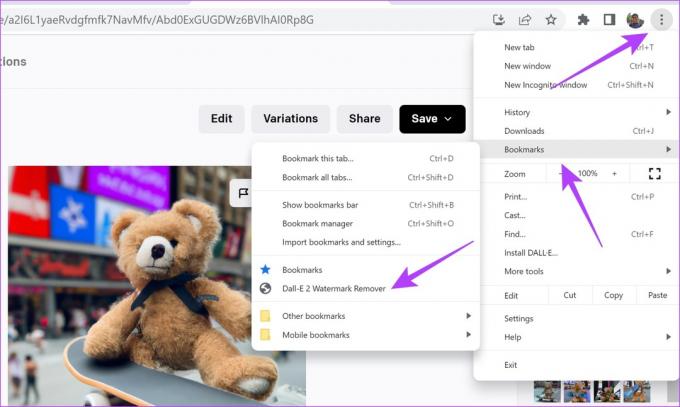
10단계: 워터마크가 없는 이미지는 새 탭에서 열립니다. 마우스 오른쪽 버튼을 클릭하여 이미지를 다운로드하고 저장합니다.
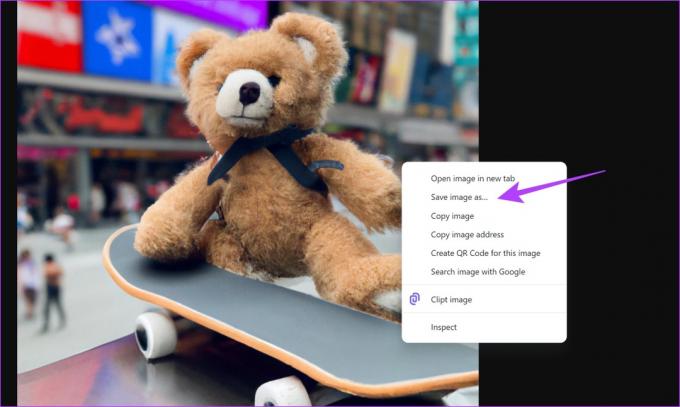
이것이 워터마크 없이 Dall-E 2 이미지를 저장하는 방법에 대해 알아야 할 모든 것입니다. 그러나 이와 관련하여 더 궁금한 점이 있으면 아래의 FAQ 섹션을 읽을 수 있습니다.
Dal-E 2 이미지에 대한 FAQ
예, 유료 버전에도 워터마크가 있습니다.
예, Dall-E 2는 오픈 소스 프로그램입니다.
기본적으로 Dall-E 2 이미지의 크기는 1024x1024p입니다.
워터마크 없이 Dall-E 2 이미지 다운로드
이 기사가 워터마크 없이 Dall-E 2 이미지를 다운로드하는 데 도움이 되었기를 바랍니다. Dall-E 2가 앱 자체 내에서 옵션을 제공하면 쉽지만 워터마크 추가를 선호합니다.
따라서 이러한 해결 방법을 사용하여 워터마크를 제거해야 합니다. 그러나 결국 그들은 꽤 잘 작동하고 몇 번의 추가 클릭의 가치가 있습니다! 여기가 더 도움이 됩니다 Dal-E 2로 멋진 이미지를 만드는 팁.
2023년 2월 1일 최종 업데이트
위의 기사에는 Guiding Tech를 지원하는 제휴 링크가 포함될 수 있습니다. 그러나 편집 무결성에는 영향을 미치지 않습니다. 콘텐츠는 편파적이지 않고 진정성 있게 유지됩니다.
작성자
수프리스 코운디냐
Supreeth는 아웃앤아웃 기술 광신자이며 어렸을 때부터 재미있게 즐겼습니다. 그는 현재 자신이 가장 좋아하는 일인 Guiding Tech에서 기술에 대한 글을 쓰고 있습니다. 그는 전직 기계 엔지니어였으며 2년 동안 EV 업계에서 일했습니다.